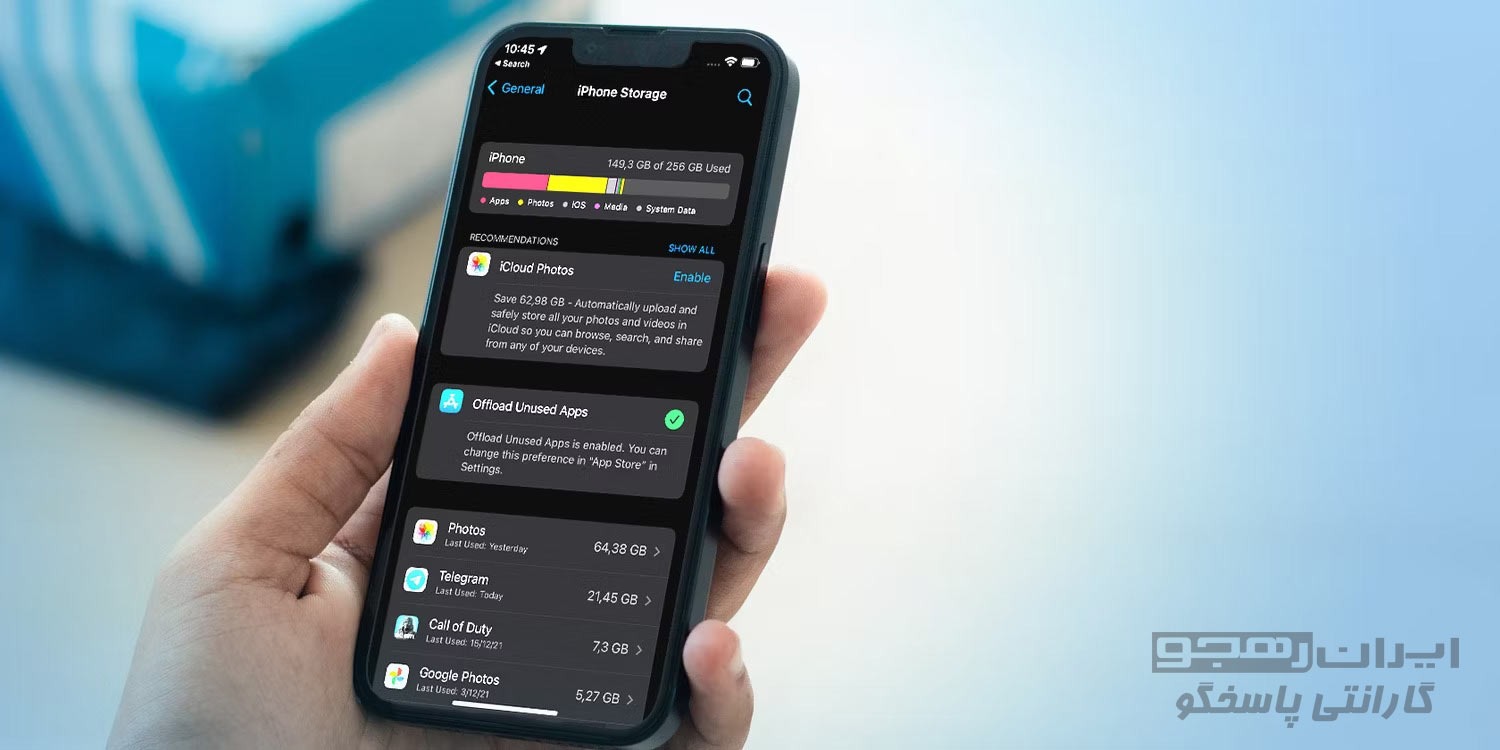آیا فضای ذخیره سازی زیادی را به داده های سیستم یا سایر دسته ها در آیفون خود اختصاص میدهید؟
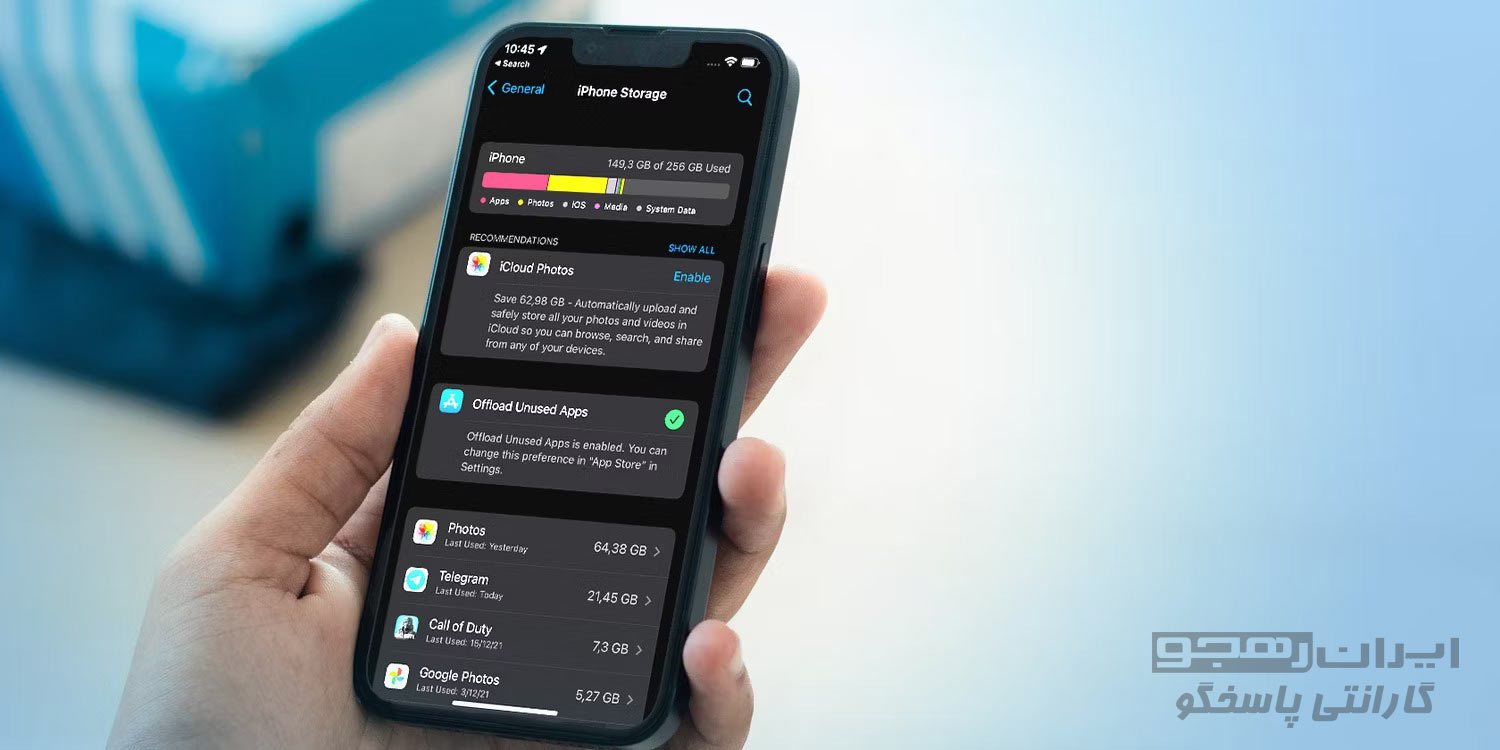
از آنجایی که هیچ گزینه ای برای افزایش فضای ذخیره سازی در آیفون وجود ندارد، کاربران آیفون با تمام شدن فضای ذخیره سازی غریبه نیستند. در برخی مواقع، موبایل پر از فایل میشود و برای ایجاد فضای خالی بیشتر باید برخی از آنها را حذف کرد.
اینجا جایی است که پوشه «System Data» یا «Other» وارد میشود. این پوشه حاوی برنامهها، رسانهها، عکسها یا پیامها نیست، زیرا آیفون به وضوح نشان میدهد که کدام پوشهها حاوی این نوع فایلها هستند و چقدر فضای اضافی اشغال میکنند. پس چرا System Data اینقدر فضای زیادی را اشغال میکنند؟ چگونگی پاک کردن cash در آیفون را بررسی خواهیم کرد.
داده های سیستم در حافظه آیفون چیست؟
اساساً، محل داده های سیستم در آیفون یا آیپد جایی است که حافظه پنهان، تنظیمات، پیام های ذخیره شده، یادداشت های صوتی و یا هر داده متفرقه دیگری در آن ذخیره میشود. در نسخههای قبلی iOS، اپل از آن به عنوان فضای ذخیرهسازی other یاد میکرد. این فایلها معمولاً برای داشتن دستههای جداگانه، بسیار کوچک هستند، بنابراین iPhone یا iPad همه آنها را در پوشه System Data یا Other گروه بندی میکند.
تغییر نام Other به System Data بسیار مناسبتر می باشد، زیرا کاربران میتوانند تصویر روشنی از آنچه در پوشه است به دست آورند. با وجود این، هیچ راه آسانی برای شناسایی و حذف محتویات پوشه وجود ندارد، زیرا فایلهای زیادی با هم در این پوشه گروه بندی شدهاند.
اما نگران نباشید، دشوار به معنای غیر ممکن نیست ما چند نکته را برای مقابله با این مشکل نشان خواهیم داد.
مطلب انتقال تصویر از آیفون به تلوزیون را بخوانید.
در ابتدا به طور خلاصه نحوه مشاهده فضای ذخیره سازی آیفون را بررسی خواهیم کرد تا بدانیم آیا داده های سیستم فضای زیادی را اشغال می کند یا خیر.
نحوه مشاهده اطلاعات ذخیره سازی آیفون
برای اینکه ببینید اپلیکیشنها و سایر دادهها چقدر فضای آیفون را اشغال میکنند، به Settings > General > iPhone Storage در گوشی آیفون بروید.
نواری در بالای صفحه iPhone Storage نمایش داده میشود که نشان میدهد که کدام گروه از داده ها، فضای ذخیره سازی را اشغال میکنند. در زیر آن، فهرستی از برنامههای گوشی و میزان فضایی که اشغال میکنند، مشاهده خواهید کرد.
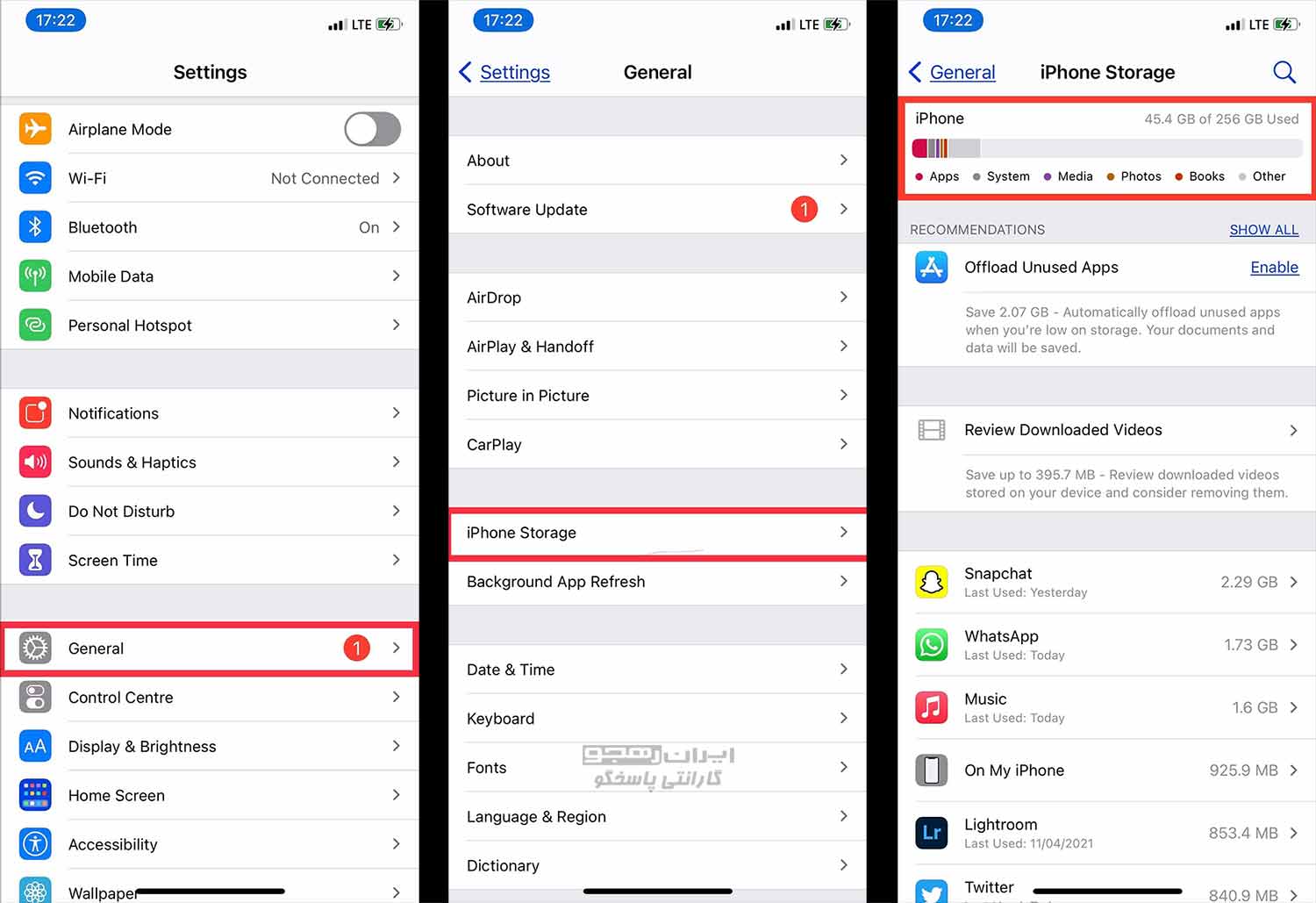
از آنجایی که اسکن و تجزیه و تحلیل حافظه آیفون زمان میبرد، ممکن است چند ثانیه طول بکشد تا نوار ظاهر شود. حتی پس از ظاهر شدن، باید چند ثانیه صبر کنید تا بهروزرسانی شود، زیرا فهرست برنامه و اندازههای فضای ذخیرهسازی با تکمیل تجزیه و تحلیل گوشی شما تنظیم میشوند.
برای مشاهده میزان فضای ذخیرهسازی دادههای سیستم، تا انتهای لیست برنامه حرکت کنید. در سمت راست صفحه خواهید دید که این دسته چه فضایی را اشغال کرده است. دادههای سیستم، در حالت ایدهآل باید در محدوده 5 تا 10 گیگابایت باشد، اما اگر از 10 گیگابایت بیشتر شود، به احتمال زیاد از کنترل خارج شدهاند و باید مقداری از آنها را پاک کنید.
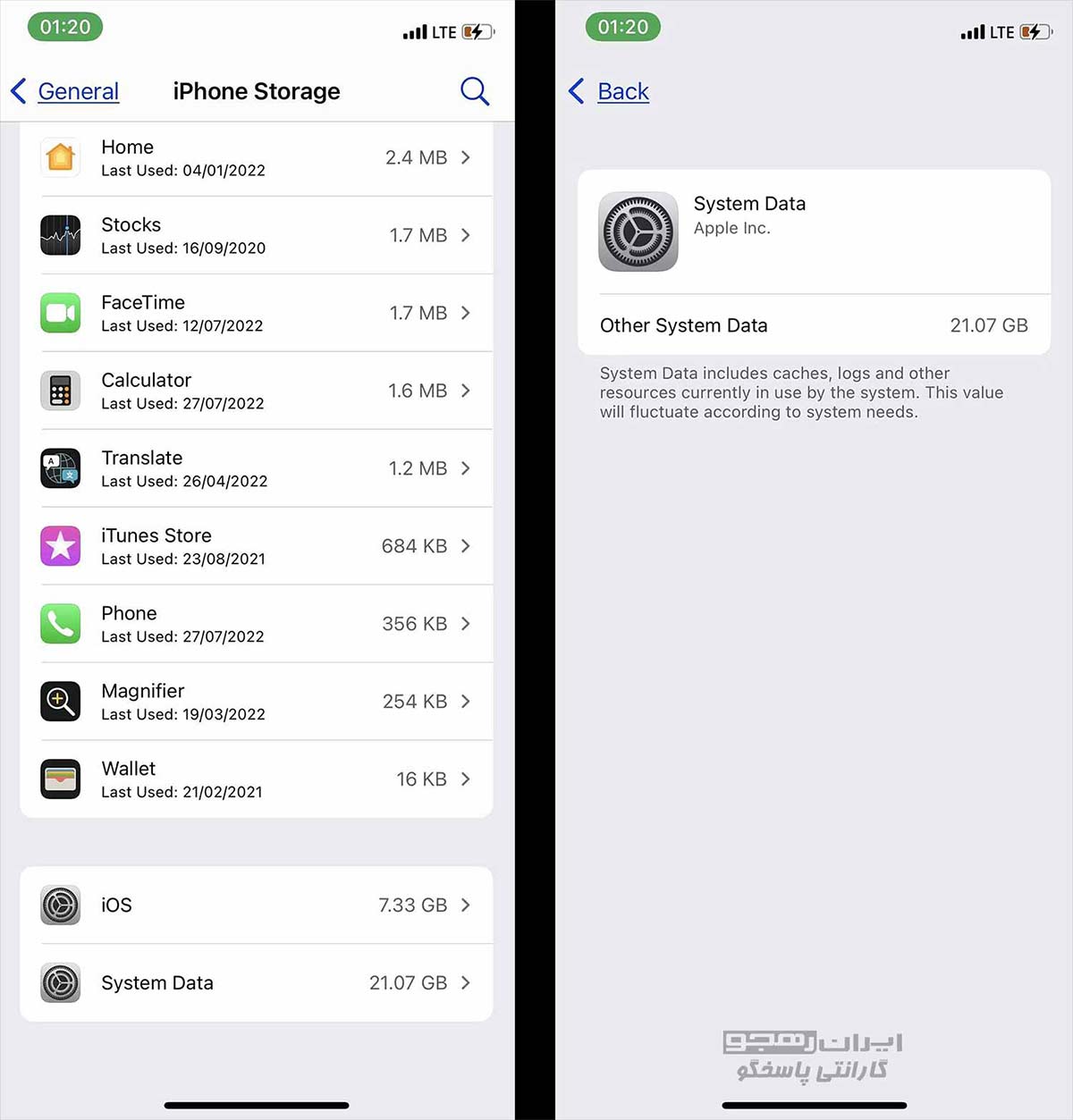
نحوه پاک کردن دیتای اضافی در iPhone یا iPad
احتمالاً نمیتوانید پوشه System Data را در آیفون به طور کامل پاک کنید. این پوشه حاوی داده های مفیدی است که تجربه شما را در iOS بهبود میبخشد. به عنوان مثال، اگر صداهای بیشتری را برای Siri دانلود کرده باشید، در بخش System Data ذخیره می شوند.
اما هنوز راه هایی برای پاک کردن پوشه System Data آیفون از محتوای غیر ضروری وجود دارد.
Cash سافاری خود را پاک کنید
حافظه پنهان سافاری یکی از بزرگترین دلایل افزایش System Data است. Safari تاریخچه مرور و داده های وب سایت را ذخیره میکند تا کمک کند وب سایت ها را سریع بارگیری کنید.
با این حال، cashهای سافاری ضروری نیستند، و اگر فضای ذخیره سازی آیفون را پر میکنند، میتوانید آن ها را پاک کنید تا فضا برای موارد مهم تر آزاد شود.
1.از مسیر Settings > General > iPhone Storage انتخاب نمایید.
2.لیست برنامه ها را به پایین اسکرول کنید و Safari را انتخاب کنید.
3. روی Website Data ضربه بزنید
4. به پایین صفحه بروید و Remove All Website Data انتخاب کنید.
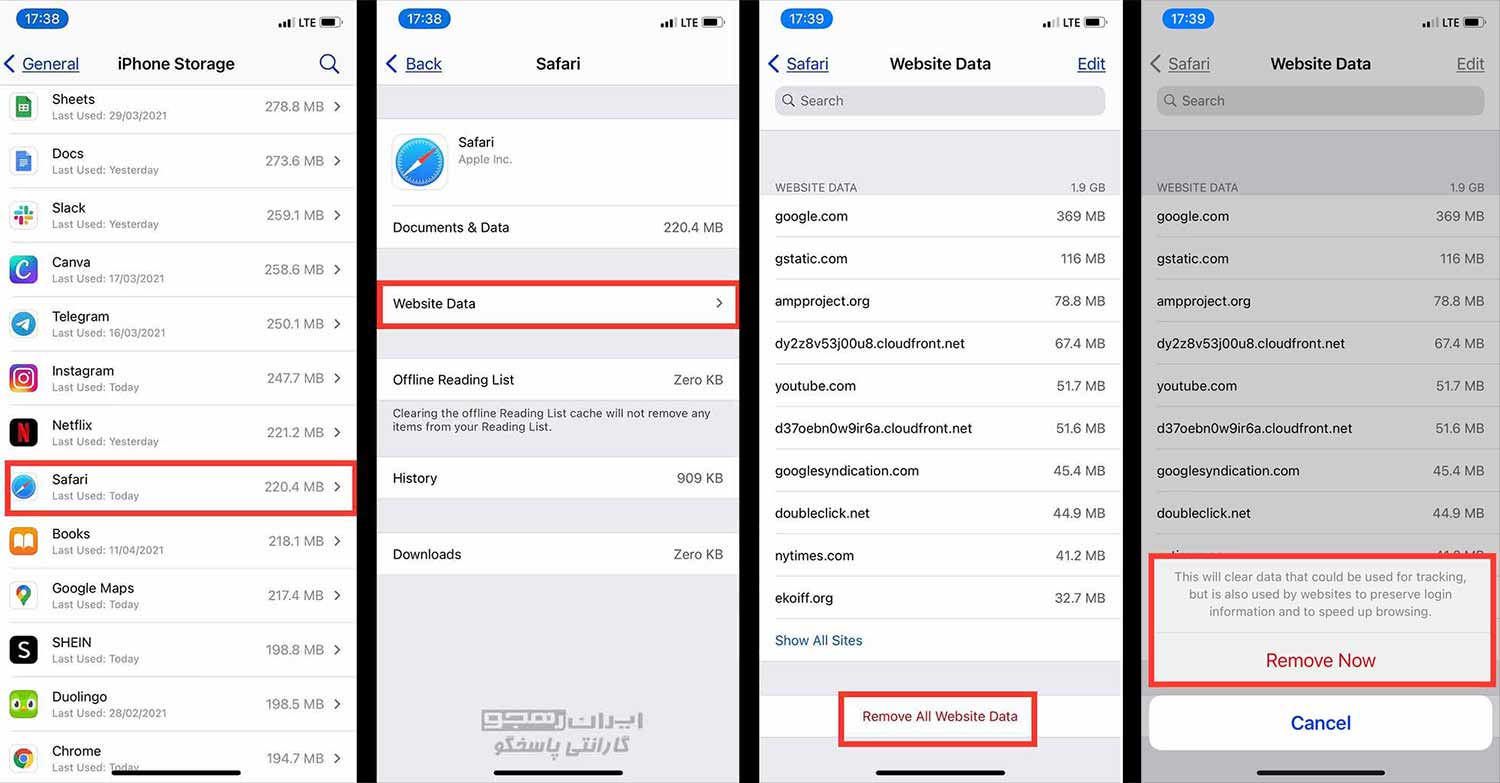
درصورت امکان، پخش آنلاین را کم کنید
پخش موسیقی و ویدیوی زیاد، یکی دیگر از دلایل بالقوه ای است که اطلاعات ذخیره شده در System ِData را افزایش میدهد.
وقتی ویدیو یا صدا را از iTunes Shop، TV app یا Music app دانلود میکنید، به عنوان رسانه دسته بندی میشود. از سوی دیگر، پخش آنلاین از cash برای اطمینان از پخش بدون وقفه استفاده میکند و اینها به عنوان دادههای سیستم طبقهبندی میشوند.
بنابراین، در حالی که سعی میکنید فضایی را در iPhone یا iPad آزاد کنید، پخش انلاین را متوقف کنید یا محتوای پخش آنلاین را کاهش دهید. بیشتر فایل ها را دانلود کنید.
همچنین میتوانید سعی کنید Cash برنامه ها را از حافظه آیفون پاک کنید. برنامههای رسانهای خاصی را که برای پخش محتوای آنلاین استفاده میکنید، مانند YouTube، Apple Music (یا سایر برنامههای موسیقی)، Netflix یا Podcasts را بررسی کنید. سپس داده های مربوط به آن برنامه ها را از تنظیمات ذخیره سازی پاک کنید.
پیام های قدیمی iMessage و Mail را حذف کنید
اگر پیام رسان حجم زیادی دارد، ممکن است اپلیکیشن Messages، فضای ذخیره سازی را با داده های زیادی پر کند. بهتر است تنظیمات پیامها را تغییر دهید تا پیامهای قدیمی کمتری ذخیره شوند. در ios 16 امکان بازیابی پیام های حذف شده وجود دارد.
Messages بهطور پیشفرض تنظیم شده است که پیامها را برای همیشه نگه دارد، اما میتوانید نگهداری پیام ها را به ۱ سال یا حتی ۳۰ روز تغییر دهید تا میزان دادهای را که برنامه Messages در Cash ذخیره میکند به حداقل برسانید.
برای انجام این کار، Settings را باز کنید و از قسمت برنامههای پیشفرض، روی برنامه Messages ضربه بزنید. به قسمت Message History بروید و Keep Messages انتخاب کنید. بعد، مدت زمان ذخیره پیام دلخواه را 30 روز یا 1 سال انتخاب کنید.
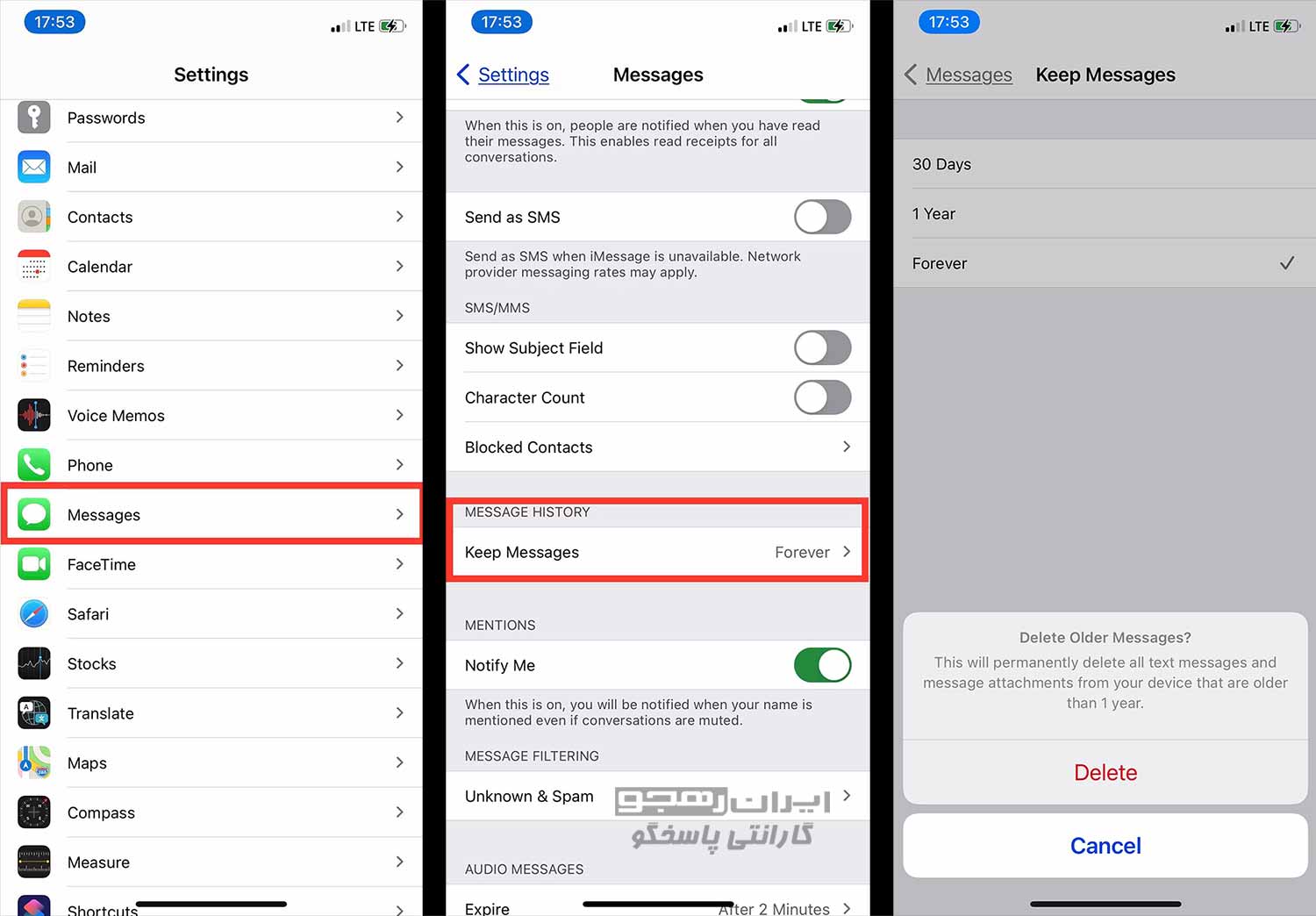
همچنین، وقتی از برنامه Mail در iPhone یا iPad استفاده میکنید، آیفون یا آیپد تمام اسناد، عکسها و ویدیوهایی که مشاهده کردهاید را در Cash ذخیره میکند. این موضوع باعث میشود بار دوم آنها را سریعتر بارگذاری کند. با این حال، آنها همچنین میتوانند به سرعت انباشته شوند و فضای ذخیره سازی را اشغال کنند. میتوانید با خروج از اکانت ایمیل و ورود مجدد، cash قبلی ایمیل را پاک کنید.
برخی از برنامه ها را حذف و دوباره نصب کنید
اکثر برنامهها دادههایی را ذخیره میکنند که به عنوان Apps طبقهبندی میشوند، اما در واقع Cash یا دادههای خاصی از نوع System data هستند. به عنوان مثال، اگر برنامه پادکست بیش از چند گیگابایت فضا اشغال کند، احتمالاً با داده های Cash پر شده است.
بنابراین حذف و بارگیری مجدد برنامه میتواند به پاک کردن فضای ذخیره سازی داده های سیستم در آیفون کمک کند. برای حذف یک برنامه، برنامه را لمس کرده و نگه دارید، سپس روی Remove App > Delete App > Delete انتخاب کنید. پس از آن، برای دانلود و نصب مجدد برنامه، به App Storeبروید.
از آیفون خود نسخه پشتیبان تهیه و سپس همه چیز را پاک کنید
ساده ترین راه برای حذف داده های اضافی این است که دستگاه را به طور کامل پاک کنید و از نو شروع کنید. این سریعتر از تلاش برای یافتن مکان Cash برنامه ها و حذف آنهاست. ناگفته نماند که میتوانید باگ های نامطلوب را که ممکن است در ایجاد مشکل در ذخیره سازی نیز نقش داشته باشند، پاک کنید.
قبل از انجام هر کاری، باید از آیفون یا آیپد نسخه پشتیبان تهیه کنید. در غیر این صورت، تمام داده های دستگاه را از دست خواهید داد.
برای پاک کردن و تنظیم مجدد آیفون یا آیپد، به Settings > General > Transfer or Reset iPhone بروید و سپس Erase All Content and Settings را انتخاب کنید. اگر یک نسخه پشتیبان iCloud راهاندازی کردهاید، iOS از شما میخواهد برای جلوگیری از پاک شدن دادههای ذخیرهشده آن را ارتقا دهید.
در نهایت اگر همچنان با خطای پر شدن فضای ذخیره سازی آیفون مواجه میشوید و به نظر میرسد حذف داده ها از بخش System Data کار نمیکند، باید سعی کنید فایل ها را در iCloud آپلود کنید. به این ترتیب میتوانید آنها را به طور کامل از حافظه آیفون حذف کنید. icloud همچنین امکان بازیابی مخاطبین در آیفون را میدهد.
اگر 5 گیگابایت فضای ذخیره سازی رایگان iCloud برای این کار کافی نباشد، می توانید از فلش های سازگار با آیفون استفاده نمایید.